Questo argomento descrive un deployment multi-regione per Apigee Hybrid su GKE, Anthos GKE di cui è stato eseguito il deployment on-premise, Microsoft® Azure Kubernetes Service (AKS), Amazon Elastic Kubernetes Service (EKS) e RedHat OpenShift. Seleziona la tua piattaforma nei prerequisiti e nelle procedure.
Le topologie per il deployment multiregionale includono:
- Active-Active: quando hai applicazioni di cui è stato eseguito il deployment in più località geografiche e hai bisogno di una risposta dell'API con bassa latenza per i tuoi deployment. Hai la possibilità di eseguire il deployment ibride in più località geografiche vicine ai tuoi clienti. Ad esempio: costa occidentale degli Stati Uniti, costa orientale degli Stati Uniti, Europa, APAC.
- Attivo-passivo: quando hai una regione principale e una regione di failover o di ripristino di emergenza.
Le regioni in un deployment ibrido multiregionale comunicano tramite Cassandra, come mostrato nella seguente immagine:
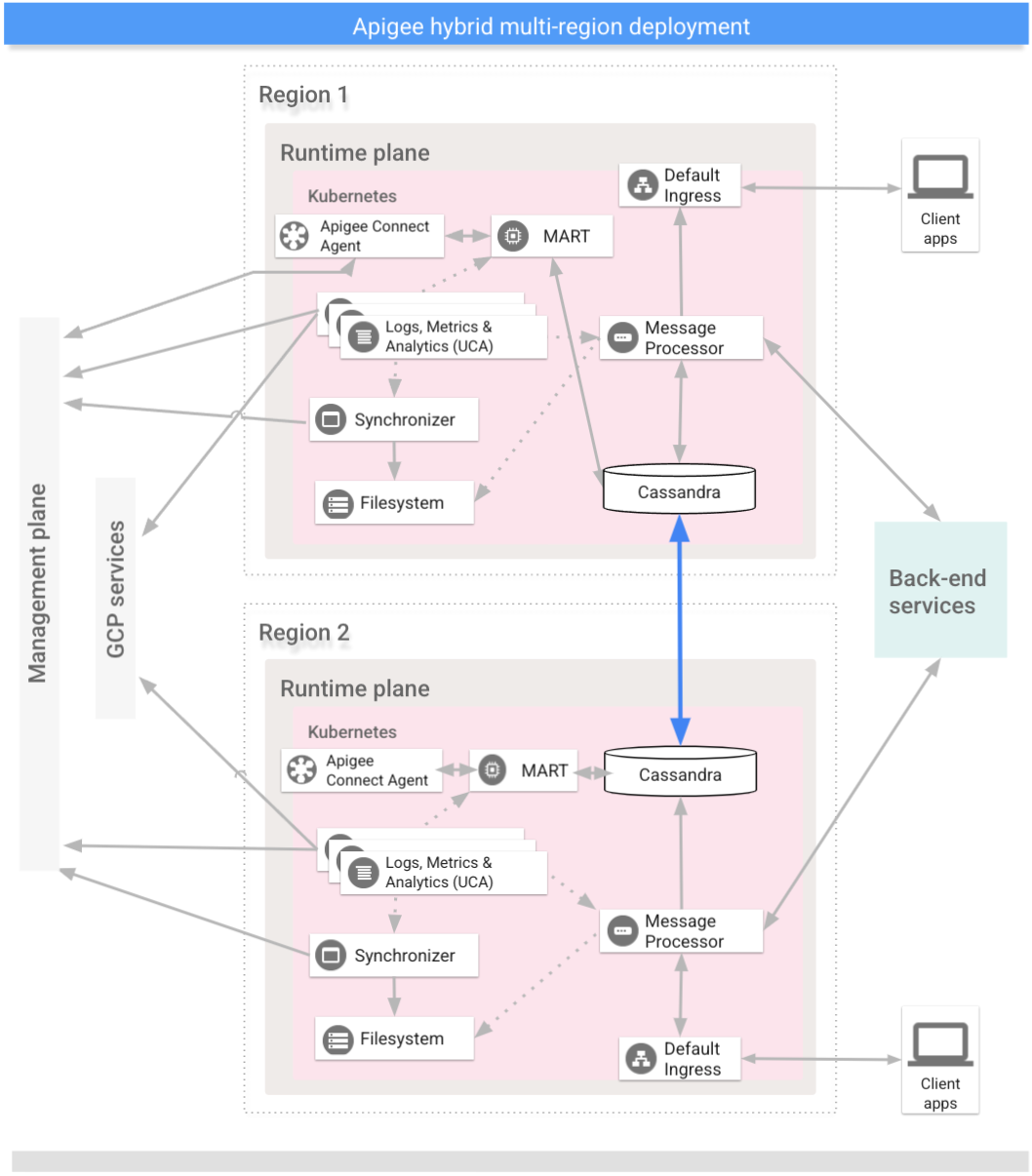
Prerequisiti
Prima di configurare l'ambiente ibrida per più regioni, devi completare i seguenti prerequisiti:
GKE
- Quando installi i deployment Apigee multiregione tra reti diverse (ad es. diversi provider cloud, reti VPC diverse, cloud e on-premise e così via), devi fornire la connettività interna tra queste reti separate che Cassandra può utilizzare per comunicare tra i nodi. Questo può essere ottenuto con VPN o soluzioni di connettività specifiche per il cloud.
- Configurare cluster Kubernetes in più regioni con blocchi CIDR diversi
- Assicurati che cert-manager sia installato in ogni cluster
- Assicurati che ASM sia installato
- Configurare la comunicazione tra regioni
- Requisiti di Cassandra Multi Region:
- Assicurati che lo spazio dei nomi di rete del pod abbia connettività tra le regioni, inclusi firewall, VPN, peering VPC e peering vNet. Questo è il caso della maggior parte delle installazioni di GKE.
- Se lo spazio dei nomi di rete del pod non ha connettività tra i cluster (i cluster sono in esecuzione in "modalità di rete a isola"), attiva la funzionalità
hostNetworkdi Kubernetes impostandocassandra.hostNetwork: truenel file delle sostituzioni per tutte le regioni nell'installazione ibrida multiregione di Apigee.Per informazioni sulla funzionalità
hostNetworkdi Kubernetes, consulta Spazi dei nomi dell'host nella documentazione di Kubernetes. - Attiva
hostNetworksui cluster esistenti prima di estendere la configurazione multiregione a nuove regioni. - Quando
hostNetworkè attivato, assicurati che i nodi worker possano eseguire ricerche DNS inverse. Apigee Cassandra utilizza sia la ricerca DNS in avanti che quella inversa per ottenere l'indirizzo IP dell'host durante l'avvio. - Apri le porte Cassandra tra i cluster Kubernetes in tutte le regioni per consentire ai nodi worker di comunicare tra regioni e data center. Consulta Configurare le porte per i numeri di porta Cassandra.
Per informazioni dettagliate, consulta la documentazione di Kubernetes.
GKE On-Prem
- Quando installi i deployment Apigee multiregione tra reti diverse (ad es. diversi provider cloud, reti VPC diverse, cloud e on-premise e così via), devi fornire la connettività interna tra queste reti separate che Cassandra può utilizzare per comunicare tra i nodi. Questo può essere ottenuto con VPN o soluzioni di connettività specifiche per il cloud.
- Configurare cluster Kubernetes in più regioni con blocchi CIDR diversi
- Assicurati che cert-manager sia installato in ogni cluster
- Assicurati che ASM sia installato
- Configurare la comunicazione tra regioni
- Requisiti di Cassandra Multi Region:
- Se lo spazio dei nomi della rete del pod non ha connettività tra i cluster (i cluster
sono in esecuzione in "modalità di rete a isola", il caso predefinito nelle installazioni on-premise di GKE), attiva
la funzionalità
hostNetworkdi Kubernetes impostandocassandra.hostNetwork: truenel file delle sostituzioni per tutte le regioni della tua installazione Apigee ibrida multi-regione.Per informazioni sulla funzionalità
hostNetworkdi Kubernetes, consulta Spazi dei nomi dell'host nella documentazione di Kubernetes. - Attiva
hostNetworksui cluster esistenti prima di estendere la configurazione multiregione a nuove regioni. - Quando
hostNetworkè attivato, assicurati che i nodi worker possano eseguire ricerche DNS inverse. Apigee Cassandra utilizza sia la ricerca DNS in avanti che quella inversa per ottenere l'indirizzo IP dell'host durante l'avvio. - Apri le porte Cassandra tra i cluster Kubernetes in tutte le regioni per consentire ai nodi worker di comunicare tra regioni e data center. Consulta Configurare le porte per i numeri di porta Cassandra.
- Se lo spazio dei nomi della rete del pod non ha connettività tra i cluster (i cluster
sono in esecuzione in "modalità di rete a isola", il caso predefinito nelle installazioni on-premise di GKE), attiva
la funzionalità
Per informazioni dettagliate, consulta la documentazione di Kubernetes.
AKS
- Quando installi i deployment Apigee multiregione tra reti diverse (ad es. diversi provider cloud, reti VPC diverse, cloud e on-premise e così via), devi fornire la connettività interna tra queste reti separate che Cassandra può utilizzare per comunicare tra i nodi. Questo può essere ottenuto con VPN o soluzioni di connettività specifiche per il cloud.
- Segui la guida all'installazione ibrida per eventuali prerequisiti come la configurazione di Google Cloud e dell'organizzazione prima di passare ai passaggi di configurazione del cluster.
- Assicurati che cert-manager sia installato in ogni cluster
- Assicurati che ASM sia installato
- Requisiti di Cassandra Multi Region:
- Se lo spazio dei nomi di rete del pod non ha connettività tra i cluster (i cluster
sono in esecuzione in "modalità di rete a isola", la modalità predefinita nelle installazioni AKS), attiva
la funzionalità
hostNetworkdi Kubernetes impostandocassandra.hostNetwork: truenel file delle sostituzioni per tutte le regioni della tua installazione Apigee ibrida multi-regione.Per informazioni sulla funzionalità
hostNetworkdi Kubernetes, consulta Spazi dei nomi dell'host nella documentazione di Kubernetes. - Attiva
hostNetworksui cluster esistenti prima di estendere la configurazione multiregione a nuove regioni. - Quando
hostNetworkè attivato, assicurati che i nodi worker possano eseguire ricerche DNS inverse. Apigee Cassandra utilizza sia la ricerca DNS in avanti che quella inversa per ottenere l'indirizzo IP dell'host durante l'avvio. - Apri le porte Cassandra tra i cluster Kubernetes in tutte le regioni per consentire ai nodi worker di comunicare tra regioni e data center. Consulta Configurare le porte per i numeri di porta Cassandra.
- Se lo spazio dei nomi di rete del pod non ha connettività tra i cluster (i cluster
sono in esecuzione in "modalità di rete a isola", la modalità predefinita nelle installazioni AKS), attiva
la funzionalità
Per informazioni dettagliate, consulta la documentazione di Kubernetes.
EKS
- Quando installi i deployment Apigee multiregione tra reti diverse (ad es. diversi provider cloud, reti VPC diverse, cloud e on-premise e così via), devi fornire la connettività interna tra queste reti separate che Cassandra può utilizzare per comunicare tra i nodi. Questo può essere ottenuto con VPN o soluzioni di connettività specifiche per il cloud.
- Segui la guida all'installazione ibrida per eventuali prerequisiti come la configurazione di Google Cloud e dell'organizzazione prima di passare ai passaggi di configurazione del cluster.
- Assicurati che cert-manager sia installato in ogni cluster
- Assicurati che ASM sia installato
- Requisiti di Cassandra Multi Region:
- Se lo spazio dei nomi di rete del pod non ha connettività tra i cluster (i cluster sono in esecuzione in "modalità di rete a isola"), attiva la funzionalità
hostNetworkdi Kubernetes impostandocassandra.hostNetwork: truenel file delle sostituzioni per tutte le regioni dell'installazione Apigee ibrida multi-regione. Amazon EKS utilizza completamente integrato per impostazione predefinita.Per informazioni sulla funzionalità
hostNetworkdi Kubernetes, consulta Spazi dei nomi dell'host nella documentazione di Kubernetes. - Attiva
hostNetworksui cluster esistenti prima di estendere la configurazione multiregione a nuove regioni. - Quando
hostNetworkè attivato, assicurati che i nodi worker possano eseguire ricerche DNS inverse. Apigee Cassandra utilizza sia la ricerca DNS in avanti che quella inversa per ottenere l'indirizzo IP dell'host durante l'avvio. - Apri le porte Cassandra tra i cluster Kubernetes in tutte le regioni per consentire ai nodi worker di comunicare tra regioni e data center. Consulta Configurare le porte per i numeri di porta Cassandra.
- Se lo spazio dei nomi di rete del pod non ha connettività tra i cluster (i cluster sono in esecuzione in "modalità di rete a isola"), attiva la funzionalità
Per informazioni dettagliate, consulta la documentazione di Kubernetes.
OpenShift
- Quando installi i deployment Apigee multiregione tra reti diverse (ad es. diversi provider cloud, reti VPC diverse, cloud e on-premise e così via), devi fornire la connettività interna tra queste reti separate che Cassandra può utilizzare per comunicare tra i nodi. Questo può essere ottenuto con VPN o soluzioni di connettività specifiche per il cloud.
- Segui la guida all'installazione ibrida per eventuali prerequisiti come la configurazione di Google Cloud e dell'organizzazione prima di passare ai passaggi di configurazione del cluster.
- Assicurati che cert-manager sia installato in ogni cluster
- Assicurati che ASM sia installato
- Requisiti di Cassandra Multi Region:
- Se lo spazio dei nomi di rete del pod non ha connettività tra i cluster (i cluster
sono in esecuzione in "modalità di rete a isola", la modalità predefinita nelle installazioni di OpenShift), attiva
la funzionalità
hostNetworkdi Kubernetes impostandocassandra.hostNetwork: truenel file delle sostituzioni per tutte le regioni della tua installazione Apigee ibrida multi-regione.Per informazioni sulla funzionalità
hostNetworkdi Kubernetes, consulta Spazi dei nomi dell'host nella documentazione di Kubernetes. - Attiva
hostNetworksui cluster esistenti prima di estendere la configurazione multiregione a nuove regioni. - Quando
hostNetworkè attivato, assicurati che i nodi worker possano eseguire ricerche DNS inverse. Apigee Cassandra utilizza sia la ricerca DNS in avanti che quella inversa per ottenere l'indirizzo IP dell'host durante l'avvio. - Apri le porte Cassandra tra i cluster Kubernetes in tutte le regioni per consentire ai nodi worker di comunicare tra regioni e data center. Consulta Configurare le porte per i numeri di porta Cassandra.
- Se lo spazio dei nomi di rete del pod non ha connettività tra i cluster (i cluster
sono in esecuzione in "modalità di rete a isola", la modalità predefinita nelle installazioni di OpenShift), attiva
la funzionalità
Per informazioni dettagliate, consulta la documentazione di Kubernetes.
Configurare Apigee Hybrid per più regioni
Questa sezione descrive come configurare Apigee hybrid per più regioni.
GKE
Configura l'host seed multi-region
Questa sezione descrive come espandere il cluster Cassandra esistente in una nuova regione. Questa configurazione consente alla nuova regione di avviare il cluster e di partecipare al data center esistente. Senza questa configurazione, i cluster Kubernetes multiregione non si conoscerebbero.
- Imposta il contesto kubectl sul cluster originale prima di recuperare il nome del seme:
kubectl config use-context original-cluster-name
Esegui il seguente comando
kubectlper identificare un indirizzo host iniziale per Cassandra nella regione corrente.Un indirizzo host iniziale consente a una nuova istanza regionale di trovare il cluster originale alla prima accensione per apprenderne la topologia. L'indirizzo host del seed viene designato come punto di contatto nel cluster.
kubectl get pods -o wide -n apigee
NAME READY STATUS RESTARTS AGE IP NODE NOMINATED NODE apigee-cassandra-default-0 1/1 Running 0 5d 10.0.0.11 gke-k8s-dc-1-default-pool-a2206492-p55d apigee-cassandra-default-1 1/1 Running 0 5d 10.0.2.4 gke-k8s-dc-1-default-pool-e9daaab3-tjmz apigee-cassandra-default-2 1/1 Running 0 5d 10.0.3.5 gke-k8s-dc-1-default-pool-e589awq3-kjch
- Decidi quale degli IP restituiti dal comando precedente sarà l'host iniziale con più regioni.
- Nel data center 2, configura
cassandra.multiRegionSeedHostecassandra.datacenterin Gestisci i componenti del piano di runtime, dovemultiRegionSeedHostè uno degli IP restituiti dal comando precedente:cassandra: multiRegionSeedHost: seed_host_IP datacenter: data_center_name rack: rack_name hostNetwork: false
Ad esempio:
cassandra: multiRegionSeedHost: 10.0.0.11 datacenter: "dc-1" rack: "ra-1" hostNetwork: false
- Nel nuovo data center/nella nuova regione, prima di installare la versione ibrida, imposta gli stessi certificati TLS e le stesse credenziali in
overrides.yamlcome hai fatto nella prima regione.
Configurare la nuova regione
Dopo aver configurato l'host seed, puoi configurare la nuova regione.
Per configurare la nuova regione:
- Copia il certificato dal cluster esistente al nuovo cluster. La nuova CA principale viene
utilizzata da Cassandra e da altri componenti ibride per mTLS. Pertanto, è essenziale avere certificati coerenti in tutto il cluster.
- Imposta il contesto sullo spazio dei nomi originale:
kubectl config use-context original-cluster-name
- Esporta la configurazione dello spazio dei nomi attuale in un file:
kubectl get namespace namespace -o yaml > apigee-namespace.yaml
- Esporta il secret
apigee-cain un file:kubectl -n cert-manager get secret apigee-ca -o yaml > apigee-ca.yaml
- Imposta il contesto sul nome del cluster della nuova regione:
kubectl config use-context new-cluster-name
- Importa la configurazione dello spazio dei nomi nel nuovo cluster. Assicurati di aggiornare il valore "namespace" nel file se utilizzi uno spazio dei nomi diverso nella nuova regione:
kubectl apply -f apigee-namespace.yaml
Importa il secret nel nuovo cluster:
kubectl -n cert-manager apply -f apigee-ca.yaml
- Imposta il contesto sullo spazio dei nomi originale:
- Installa l'ambiente ibrido nella nuova regione. Assicurati che il
file
overrides-DC_name.yamlincluda gli stessi certificati TLS configurati nella prima regione, come spiegato nella sezione precedente.Esegui i seguenti due comandi per installare la versione ibrida nella nuova regione:
apigeectl init -f overrides/overrides-DC_name.yaml
apigeectl apply -f overrides/overrides-DC_name.yaml
- Verifica che l'installazione ibrida sia andata a buon fine eseguendo il seguente comando:
apigeectl check-ready -f overrides_DC_name.yaml
- Verifica la configurazione del cluster Cassandra eseguendo il seguente comando. L'output dovrebbe mostrare sia i data center esistenti che quelli nuovi.
kubectl exec apigee-cassandra-default-0 -n apigee \ -- nodetool -u JMX_user -pw JMX_password status
Esempio che mostra una configurazione riuscita:
Datacenter: dc-1 ==================== Status=Up/Down |/ State=Normal/Leaving/Joining/Moving -- Address Load Tokens Owns Host ID Rack UN 10.132.87.93 68.07 GiB 256 ? fb51465c-167a-42f7-98c9-b6eba1de34de c UN 10.132.84.94 69.9 GiB 256 ? f621a5ac-e7ee-48a9-9a14-73d69477c642 b UN 10.132.84.105 76.95 GiB 256 ? 0561086f-e95b-4232-ba6c-ad519ff30336 d Datacenter: dc-1 ==================== Status=Up/Down |/ State=Normal/Leaving/Joining/Moving -- Address Load Tokens Owns Host ID Rack UN 10.132.0.8 71.61 GiB 256 ? 8894a98b-8406-45de-99e2-f404ab10b5d6 c UN 10.132.9.204 75.1 GiB 256 ? afa0ffa3-630b-4f1e-b46f-fc3df988092e a UN 10.132.3.133 68.08 GiB 256 ? 25ae39ab-b39e-4d4f-9cb7-de095ab873db b
- Configura Cassandra su tutti i pod nei nuovi data center.
- Recupera
apigeeorgdal cluster con il seguente comando:kubectl get apigeeorg -n apigee -o json | jq .items[].metadata.name
Ad esempio:
Ex: kubectl get apigeeorg -n apigee -o json | jq .items[].metadata.name "rg-hybrid-b7d3b9c"
- Crea un file della risorsa personalizzata (
YAML) per la replica dei dati di Cassandra. Il file può avere un nome qualsiasi. Nei seguenti esempi il file avrà il nomedatareplication.yaml.Il file deve contenere quanto segue:
apiVersion: apigee.cloud.google.com/v1alpha1 kind: CassandraDataReplication metadata: name: REGION_EXPANSION namespace: NAMESPACE spec: organizationRef: APIGEEORG_VALUE force: false source: region: SOURCE_REGIONDove:
- REGION_EXPANSION è il nome che assegni a questi metadati. Puoi utilizzare qualsiasi nome.
- NAMESPACE è lo stesso spazio dei nomi fornito in
overrides.yaml. In genere si tratta di "apigee". - APIGEEORG_VALUE è il valore visualizzato dall'output del comando
kubectl get apigeeorg -n apigee -o json | jq .items[].metadata.namenel passaggio precedente. Ad esempio,rg-hybrid-b7d3b9c - SOURCE_REGION è il nome del data center nella regione di origine. Si tratta del valore impostato per
cassandra:datacenter:nel tuooverrides.yaml.
Ad esempio:
apiVersion: apigee.cloud.google.com/v1alpha1 kind: CassandraDataReplication metadata: name: region-expansion namespace: apigee spec: organizationRef: rg-hybrid-b7d3b9c force: false source: region: "dc-1"
- Applica il
CassandraDataReplicationcon il seguente comando:kubectl apply -f datareplication.yaml
- Verifica lo stato della ricostruzione utilizzando il seguente comando.
kubectl -n apigee get apigeeds -o json | jq .items[].status.cassandraDataReplication
I risultati dovrebbero avere il seguente aspetto:
{ "rebuildDetails": { "apigee-cassandra-default-0": { "state": "complete", "updated": 1623105760 }, "apigee-cassandra-default-1": { "state": "complete", "updated": 1623105765 }, "apigee-cassandra-default-2": { "state": "complete", "updated": 1623105770 } }, "state": "complete", "updated": 1623105770 }
- Recupera
- Verifica le procedure di ricostruzione dai log. Inoltre, verifica le dimensioni dei dati
utilizzando il comando
nodetool status:kubectl logs apigee-cassandra-default-0 -f -n apigee
kubectl exec apigee-cassandra-default-0 -n apigee -- nodetool -u JMX_user -pw JMX_password status
L'esempio seguente mostra voci di log di esempio:
INFO 01:42:24 rebuild from dc: dc-1, (All keyspaces), (All tokens) INFO 01:42:24 [Stream #3a04e810-580d-11e9-a5aa-67071bf82889] Executing streaming plan for Rebuild INFO 01:42:24 [Stream #3a04e810-580d-11e9-a5aa-67071bf82889] Starting streaming to /10.12.1.45 INFO 01:42:25 [Stream #3a04e810-580d-11e9-a5aa-67071bf82889, ID#0] Beginning stream session with /10.12.1.45 INFO 01:42:25 [Stream #3a04e810-580d-11e9-a5aa-67071bf82889] Starting streaming to /10.12.4.36 INFO 01:42:25 [Stream #3a04e810-580d-11e9-a5aa-67071bf82889 ID#0] Prepare completed. Receiving 1 files(0.432KiB), sending 0 files(0.000KiB) INFO 01:42:25 [Stream #3a04e810-580d-11e9-a5aa-67071bf82889] Session with /10.12.1.45 is complete INFO 01:42:25 [Stream #3a04e810-580d-11e9-a5aa-67071bf82889, ID#0] Beginning stream session with /10.12.4.36 INFO 01:42:25 [Stream #3a04e810-580d-11e9-a5aa-67071bf82889] Starting streaming to /10.12.5.22 INFO 01:42:26 [Stream #3a04e810-580d-11e9-a5aa-67071bf82889 ID#0] Prepare completed. Receiving 1 files(0.693KiB), sending 0 files(0.000KiB) INFO 01:42:26 [Stream #3a04e810-580d-11e9-a5aa-67071bf82889] Session with /10.12.4.36 is complete INFO 01:42:26 [Stream #3a04e810-580d-11e9-a5aa-67071bf82889, ID#0] Beginning stream session with /10.12.5.22 INFO 01:42:26 [Stream #3a04e810-580d-11e9-a5aa-67071bf82889 ID#0] Prepare completed. Receiving 3 files(0.720KiB), sending 0 files(0.000KiB) INFO 01:42:26 [Stream #3a04e810-580d-11e9-a5aa-67071bf82889] Session with /10.12.5.22 is complete INFO 01:42:26 [Stream #3a04e810-580d-11e9-a5aa-67071bf82889] All sessions completed
- Aggiorna gli host seed. Rimuovi
multiRegionSeedHost: 10.0.0.11daoverrides-DC_name.yamle richiedi di nuovo.apigeectl apply -f overrides/overrides-DC_name.yaml
Controlla lo stato del cluster Cassandra
Il seguente comando è utile per verificare se la configurazione del cluster è andata a buon fine in due datacenter. Il comando controlla lo stato di nodetool per le due regioni.
kubectl exec apigee-cassandra-default-0 -n apigee -- nodetool -u JMX_user -pw JMX_password status Datacenter: dc-1 ================ Status=Up/Down |/ State=Normal/Leaving/Joining/Moving -- Address Load Tokens Owns (effective) Host ID Rack UN 10.12.1.45 112.09 KiB 256 100.0% 3c98c816-3f4d-48f0-9717-03d0c998637f ra-1 UN 10.12.4.36 95.27 KiB 256 100.0% 0a36383d-1d9e-41e2-924c-7b62be12d6cc ra-1 UN 10.12.5.22 88.7 KiB 256 100.0% 3561f4fa-af3d-4ea4-93b2-79ac7e938201 ra-1 Datacenter: dc-1 ================ Status=Up/Down |/ State=Normal/Leaving/Joining/Moving -- Address Load Tokens Owns (effective) Host ID Rack UN 10.0.4.33 78.69 KiB 256 0.0% a200217d-260b-45cd-b83c-182b27ff4c99 ra-1 UN 10.0.0.21 78.68 KiB 256 0.0% 9f3364b9-a7a1-409c-9356-b7d1d312e52b ra-1 UN 10.0.1.26 15.46 KiB 256 0.0% 1666df0f-702e-4c5b-8b6e-086d0f2e47fa ra-1
GKE On-Prem
Configura l'host seed multi-region
Questa sezione descrive come espandere il cluster Cassandra esistente in una nuova regione. Questa configurazione consente alla nuova regione di avviare il cluster e di partecipare al data center esistente. Senza questa configurazione, i cluster Kubernetes multiregione non si conoscerebbero.
- Nel file
overrides.yamldel cluster originale, assicurati checassandra:hostNetworksia impostato sutrue. Ad esempio:cassandra: hostNetwork: true
Per ulteriori informazioni su quando impostare
hostNetwork: true, consulta Prerequisiti. - Se
cassandra:hostNetworknon è impostato sutrue, procedi nel seguente modo:-
cassandra.hostNetworkmodificato intrue. -
Applica il file di configurazione
overrides.yamlcon il comando:apigeectl apply -f overrides.yaml --datastore
- Attendi il completamento di un riavvio graduale dei pod Cassandra.
-
Verifica che il cluster Cassandra sia in stato di salute con i seguenti comandi:
kubectl exec -it -n apigee apigee-cassandra-default-0 -- /bin/bash
nodetool -u $APIGEE_JMX_USER -pw $APIGEE_JMX_PASSWORD status
Assicurati che tutti i nodi Cassandra nell'output siano in stato UN (Up/Normal):
nodetool -u $APIGEE_JMX_USER -pw $APIGEE_JMX_PASSWORD describecluster
Assicurati che non siano presenti nodi non raggiungibili nell'output.
-
- Imposta il contesto kubectl sul cluster originale prima di recuperare il nome del seme:
kubectl config use-context original-cluster-name
Esegui il seguente comando
kubectlper identificare un indirizzo host iniziale per Cassandra nella regione corrente.Un indirizzo host iniziale consente a una nuova istanza regionale di trovare il cluster originale alla prima accensione per apprenderne la topologia. L'indirizzo host del seed viene designato come punto di contatto nel cluster.
kubectl get pods -o wide -n apigee
NAME READY STATUS RESTARTS AGE IP NODE NOMINATED NODE apigee-cassandra-default-0 1/1 Running 0 5d 10.0.0.11 gke-k8s-dc-1-default-pool-a2206492-p55d apigee-cassandra-default-1 1/1 Running 0 5d 10.0.2.4 gke-k8s-dc-1-default-pool-e9daaab3-tjmz apigee-cassandra-default-2 1/1 Running 0 5d 10.0.3.5 gke-k8s-dc-1-default-pool-e589awq3-kjch
- Decidi quale degli IP restituiti dal comando precedente sarà l'host iniziale con più regioni.
-
Nel data center 2, configura
cassandra.multiRegionSeedHostnel file delle sostituzioni, dovemultiRegionSeedHostè uno degli IP restituiti dal comando precedente:cassandra: hostNetwork: true multiRegionSeedHost: seed_host_IP datacenter: data_center_name
Ad esempio:
cassandra: hostNetwork: true multiRegionSeedHost: 10.0.0.11 datacenter: "dc-1"
- Nel nuovo data center/nella nuova regione, prima di installare la versione ibrida, imposta gli stessi certificati TLS e le stesse credenziali in
overrides.yamlcome hai fatto nella prima regione.
Configurare la nuova regione
Dopo aver configurato l'host seed, puoi configurare la nuova regione.
Per configurare la nuova regione:
- Copia il certificato dal cluster esistente al nuovo cluster. La nuova CA principale viene
utilizzata da Cassandra e da altri componenti ibride per mTLS. Pertanto, è essenziale avere certificati coerenti in tutto il cluster.
- Imposta il contesto sullo spazio dei nomi originale:
kubectl config use-context original-cluster-name
- Esporta la configurazione dello spazio dei nomi attuale in un file:
kubectl get namespace namespace -o yaml > apigee-namespace.yaml
- Esporta il secret
apigee-cain un file:kubectl -n cert-manager get secret apigee-ca -o yaml > apigee-ca.yaml
- Imposta il contesto sul nome del cluster della nuova regione:
kubectl config use-context new-cluster-name
- Importa la configurazione dello spazio dei nomi nel nuovo cluster. Assicurati di aggiornare il valore "namespace" nel file se utilizzi uno spazio dei nomi diverso nella nuova regione:
kubectl apply -f apigee-namespace.yaml
Importa il secret nel nuovo cluster:
kubectl -n cert-manager apply -f apigee-ca.yaml
- Imposta il contesto sullo spazio dei nomi originale:
- Installa l'ambiente ibrido nella nuova regione. Assicurati che il
file
overrides-DC_name.yamlincluda gli stessi certificati TLS configurati nella prima regione, come spiegato nella sezione precedente.Esegui i seguenti due comandi per installare la versione ibrida nella nuova regione:
apigeectl init -f overrides/overrides-DC_name.yaml
apigeectl apply -f overrides/overrides-DC_name.yaml
- Verifica che l'installazione ibrida sia andata a buon fine eseguendo il seguente comando:
apigeectl check-ready -f overrides_DC_name.yaml
- Verifica la configurazione del cluster Cassandra eseguendo il seguente comando. L'output dovrebbe mostrare sia i data center esistenti che quelli nuovi.
kubectl exec apigee-cassandra-default-0 -n apigee \ -- nodetool -u JMX_user -pw JMX_password status
Esempio che mostra una configurazione riuscita:
Datacenter: dc-1 ==================== Status=Up/Down |/ State=Normal/Leaving/Joining/Moving -- Address Load Tokens Owns Host ID Rack UN 10.132.87.93 68.07 GiB 256 ? fb51465c-167a-42f7-98c9-b6eba1de34de c UN 10.132.84.94 69.9 GiB 256 ? f621a5ac-e7ee-48a9-9a14-73d69477c642 b UN 10.132.84.105 76.95 GiB 256 ? 0561086f-e95b-4232-ba6c-ad519ff30336 d Datacenter: dc-1 ==================== Status=Up/Down |/ State=Normal/Leaving/Joining/Moving -- Address Load Tokens Owns Host ID Rack UN 10.132.0.8 71.61 GiB 256 ? 8894a98b-8406-45de-99e2-f404ab10b5d6 c UN 10.132.9.204 75.1 GiB 256 ? afa0ffa3-630b-4f1e-b46f-fc3df988092e a UN 10.132.3.133 68.08 GiB 256 ? 25ae39ab-b39e-4d4f-9cb7-de095ab873db b
- Configura Cassandra su tutti i pod nei nuovi data center.
- Recupera
apigeeorgdal cluster con il seguente comando:kubectl get apigeeorg -n apigee -o json | jq .items[].metadata.name
Ad esempio:
Ex: kubectl get apigeeorg -n apigee -o json | jq .items[].metadata.name "rg-hybrid-b7d3b9c"
- Crea un file della risorsa personalizzata (
YAML) per la replica dei dati di Cassandra. Il file può avere un nome qualsiasi. Nei seguenti esempi il file avrà il nomedatareplication.yaml.Il file deve contenere quanto segue:
apiVersion: apigee.cloud.google.com/v1alpha1 kind: CassandraDataReplication metadata: name: REGION_EXPANSION namespace: NAMESPACE spec: organizationRef: APIGEEORG_VALUE force: false source: region: SOURCE_REGIONDove:
- REGION_EXPANSION è il nome che assegni a questi metadati. Puoi utilizzare qualsiasi nome.
- NAMESPACE è lo stesso spazio dei nomi fornito in
overrides.yaml. In genere si tratta di "apigee". - APIGEEORG_VALUE è il valore visualizzato dall'output del comando
kubectl get apigeeorg -n apigee -o json | jq .items[].metadata.namenel passaggio precedente. Ad esempio,rg-hybrid-b7d3b9c - SOURCE_REGION è il nome del data center nella regione di origine. Si tratta del valore impostato per
cassandra:datacenter:nel tuooverrides.yaml.
Ad esempio:
apiVersion: apigee.cloud.google.com/v1alpha1 kind: CassandraDataReplication metadata: name: region-expansion namespace: apigee spec: organizationRef: rg-hybrid-b7d3b9c force: false source: region: "dc-1"
- Applica il
CassandraDataReplicationcon il seguente comando:kubectl apply -f datareplication.yaml
- Verifica lo stato della ricostruzione utilizzando il seguente comando.
kubectl -n apigee get apigeeds -o json | jq .items[].status.cassandraDataReplication
I risultati dovrebbero avere il seguente aspetto:
{ "rebuildDetails": { "apigee-cassandra-default-0": { "state": "complete", "updated": 1623105760 }, "apigee-cassandra-default-1": { "state": "complete", "updated": 1623105765 }, "apigee-cassandra-default-2": { "state": "complete", "updated": 1623105770 } }, "state": "complete", "updated": 1623105770 }
- Recupera
- Verifica le procedure di ricostruzione dai log. Inoltre, verifica le dimensioni dei dati
utilizzando il comando
nodetool status:kubectl logs apigee-cassandra-default-0 -f -n apigee
kubectl exec apigee-cassandra-default-0 -n apigee -- nodetool -u JMX_user -pw JMX_password status
L'esempio seguente mostra voci di log di esempio:
INFO 01:42:24 rebuild from dc: dc-1, (All keyspaces), (All tokens) INFO 01:42:24 [Stream #3a04e810-580d-11e9-a5aa-67071bf82889] Executing streaming plan for Rebuild INFO 01:42:24 [Stream #3a04e810-580d-11e9-a5aa-67071bf82889] Starting streaming to /10.12.1.45 INFO 01:42:25 [Stream #3a04e810-580d-11e9-a5aa-67071bf82889, ID#0] Beginning stream session with /10.12.1.45 INFO 01:42:25 [Stream #3a04e810-580d-11e9-a5aa-67071bf82889] Starting streaming to /10.12.4.36 INFO 01:42:25 [Stream #3a04e810-580d-11e9-a5aa-67071bf82889 ID#0] Prepare completed. Receiving 1 files(0.432KiB), sending 0 files(0.000KiB) INFO 01:42:25 [Stream #3a04e810-580d-11e9-a5aa-67071bf82889] Session with /10.12.1.45 is complete INFO 01:42:25 [Stream #3a04e810-580d-11e9-a5aa-67071bf82889, ID#0] Beginning stream session with /10.12.4.36 INFO 01:42:25 [Stream #3a04e810-580d-11e9-a5aa-67071bf82889] Starting streaming to /10.12.5.22 INFO 01:42:26 [Stream #3a04e810-580d-11e9-a5aa-67071bf82889 ID#0] Prepare completed. Receiving 1 files(0.693KiB), sending 0 files(0.000KiB) INFO 01:42:26 [Stream #3a04e810-580d-11e9-a5aa-67071bf82889] Session with /10.12.4.36 is complete INFO 01:42:26 [Stream #3a04e810-580d-11e9-a5aa-67071bf82889, ID#0] Beginning stream session with /10.12.5.22 INFO 01:42:26 [Stream #3a04e810-580d-11e9-a5aa-67071bf82889 ID#0] Prepare completed. Receiving 3 files(0.720KiB), sending 0 files(0.000KiB) INFO 01:42:26 [Stream #3a04e810-580d-11e9-a5aa-67071bf82889] Session with /10.12.5.22 is complete INFO 01:42:26 [Stream #3a04e810-580d-11e9-a5aa-67071bf82889] All sessions completed
- Aggiorna gli host seed. Rimuovi
multiRegionSeedHost: 10.0.0.11daoverrides-DC_name.yamle richiedi di nuovo.apigeectl apply -f overrides/overrides-DC_name.yaml
Controlla lo stato del cluster Cassandra
Il seguente comando è utile per verificare se la configurazione del cluster è andata a buon fine in due datacenter. Il comando controlla lo stato di nodetool per le due regioni.
kubectl exec apigee-cassandra-default-0 -n apigee -- nodetool -u JMX_user -pw JMX_password status Datacenter: dc-1 ================ Status=Up/Down |/ State=Normal/Leaving/Joining/Moving -- Address Load Tokens Owns (effective) Host ID Rack UN 10.12.1.45 112.09 KiB 256 100.0% 3c98c816-3f4d-48f0-9717-03d0c998637f ra-1 UN 10.12.4.36 95.27 KiB 256 100.0% 0a36383d-1d9e-41e2-924c-7b62be12d6cc ra-1 UN 10.12.5.22 88.7 KiB 256 100.0% 3561f4fa-af3d-4ea4-93b2-79ac7e938201 ra-1 Datacenter: dc-1 ================ Status=Up/Down |/ State=Normal/Leaving/Joining/Moving -- Address Load Tokens Owns (effective) Host ID Rack UN 10.0.4.33 78.69 KiB 256 0.0% a200217d-260b-45cd-b83c-182b27ff4c99 ra-1 UN 10.0.0.21 78.68 KiB 256 0.0% 9f3364b9-a7a1-409c-9356-b7d1d312e52b ra-1 UN 10.0.1.26 15.46 KiB 256 0.0% 1666df0f-702e-4c5b-8b6e-086d0f2e47fa ra-1
AKS
Crea una rete virtuale in ogni regione
Segui i consigli di Azure per stabilire la comunicazione tra regioni qui: VNet-to-VNet: Connessione di reti virtuali in Azure in regioni diverse.
Creare cluster multiregionali
Configura i cluster Kubernetes in più regioni con blocchi CIDR diversi. Vedi anche Passaggio 1: crea un cluster. Utilizza le località e i nomi delle reti virtuali che hai creato in precedenza.
Apri le porte Cassandra tra i cluster Kubernetes in tutte le regioni per consentire ai nodi worker di comunicare tra regioni e data center. Consulta Configurare le porte per i numeri di porta Cassandra.
Configura l'host seed multi-region
Questa sezione descrive come espandere il cluster Cassandra esistente in una nuova regione. Questa configurazione consente alla nuova regione di avviare il cluster e di partecipare al data center esistente. Senza questa configurazione, i cluster Kubernetes multiregione non si conoscerebbero.
- Nel file
overrides.yamldel cluster originale, assicurati checassandra:hostNetworksia impostato sutrue. Ad esempio:cassandra: hostNetwork: true
Per ulteriori informazioni su quando impostare
hostNetwork: true, consulta Prerequisiti. - Se
cassandra:hostNetworknon è impostato sutrue, procedi nel seguente modo:-
cassandra.hostNetworkmodificato intrue. -
Applica il file di configurazione
overrides.yamlcon il comando:apigeectl apply -f overrides.yaml --datastore
- Attendi il completamento di un riavvio graduale dei pod Cassandra.
-
Verifica che il cluster Cassandra sia in stato di salute con i seguenti comandi:
kubectl exec -it -n apigee apigee-cassandra-default-0 -- /bin/bash
nodetool -u $APIGEE_JMX_USER -pw $APIGEE_JMX_PASSWORD status
Assicurati che tutti i nodi Cassandra nell'output siano in stato UN (Up/Normal):
nodetool -u $APIGEE_JMX_USER -pw $APIGEE_JMX_PASSWORD describecluster
Assicurati che non siano presenti nodi non raggiungibili nell'output.
-
- Imposta il contesto kubectl sul cluster originale prima di recuperare il nome del seme:
kubectl config use-context original-cluster-name
Esegui il seguente comando
kubectlper identificare un indirizzo host iniziale per Cassandra nella regione corrente.Un indirizzo host iniziale consente a una nuova istanza regionale di trovare il cluster originale alla prima accensione per apprenderne la topologia. L'indirizzo host del seed viene designato come punto di contatto nel cluster.
kubectl get pods -o wide -n apigee | grep apigee-cassandra
apigee-cassandra-default-0 1/1 Running 0 4d17h 120.38.1.9 aks-agentpool-21207753-vmss000000
-
Decidi quale degli IP restituiti dal comando precedente sarà l'host iniziale con più regioni. In questo esempio, in cui è in esecuzione un solo cluster Cassandra a un nodo, l'host iniziale è
120.38.1.9. - Nel data center 2, copia il file delle sostituzioni in un nuovo file il cui nome include il nome del cluster. Ad esempio,
overrides_your_cluster_name.yaml. - Nel data center 2, configura
cassandra.multiRegionSeedHostecassandra.datacenterinoverrides_your_cluster_name.yaml, dovemultiRegionSeedHostè uno degli IP restituiti dal comando precedente:cassandra: multiRegionSeedHost: seed_host_IP datacenter: data_center_name rack: rack_name hostNetwork: true
Ad esempio:
cassandra: multiRegionSeedHost: 120.38.1.9 datacenter: "dc-1" rack: "ra-1" hostNetwork: true
- Nel nuovo data center/nella nuova regione, prima di installare la versione ibrida, imposta gli stessi certificati TLS e le stesse credenziali in
overrides_your_cluster_name.yamlcome hai fatto nella prima regione.
Configurare la nuova regione
Dopo aver configurato l'host seed, puoi configurare la nuova regione.
Per configurare la nuova regione:
- Copia il certificato dal cluster esistente al nuovo cluster. La nuova CA principale viene
utilizzata da Cassandra e da altri componenti ibride per mTLS. Pertanto, è essenziale avere certificati coerenti in tutto il cluster.
- Imposta il contesto sullo spazio dei nomi originale:
kubectl config use-context original-cluster-name
- Esporta la configurazione dello spazio dei nomi attuale in un file:
kubectl get namespace namespace -o yaml > apigee-namespace.yaml
- Esporta il secret
apigee-cain un file:kubectl -n cert-manager get secret apigee-ca -o yaml > apigee-ca.yaml
- Imposta il contesto sul nome del cluster della nuova regione:
kubectl config use-context new-cluster-name
- Importa la configurazione dello spazio dei nomi nel nuovo cluster. Assicurati di aggiornare il valore "namespace" nel file se utilizzi uno spazio dei nomi diverso nella nuova regione:
kubectl apply -f apigee-namespace.yaml
Importa il secret nel nuovo cluster:
kubectl -n cert-manager apply -f apigee-ca.yaml
- Imposta il contesto sullo spazio dei nomi originale:
- Installa l'ambiente ibrido nella nuova regione. Assicurati che il
file
overrides_your_cluster_name.yamlincluda gli stessi certificati TLS configurati nella prima regione, come spiegato nella sezione precedente.Esegui i seguenti due comandi per installare la versione ibrida nella nuova regione:
apigeectl init -f overrides_your_cluster_name.yaml
apigeectl apply -f overrides_your_cluster_name.yaml
- Verifica che l'installazione ibrida sia andata a buon fine eseguendo il seguente comando:
apigeectl check-ready -f overrides_your_cluster_name.yaml
- Verifica la configurazione del cluster Cassandra eseguendo il seguente comando. L'output dovrebbe mostrare sia i data center esistenti che quelli nuovi.
kubectl exec apigee-cassandra-default-0 -n apigee \ -- nodetool -u JMX_user -pw JMX_password status
Esempio che mostra una configurazione riuscita:
Datacenter: dc-1 ==================== Status=Up/Down |/ State=Normal/Leaving/Joining/Moving -- Address Load Tokens Owns Host ID Rack UN 10.132.87.93 68.07 GiB 256 ? fb51465c-167a-42f7-98c9-b6eba1de34de c UN 10.132.84.94 69.9 GiB 256 ? f621a5ac-e7ee-48a9-9a14-73d69477c642 b UN 10.132.84.105 76.95 GiB 256 ? 0561086f-e95b-4232-ba6c-ad519ff30336 d Datacenter: dc-1 ==================== Status=Up/Down |/ State=Normal/Leaving/Joining/Moving -- Address Load Tokens Owns Host ID Rack UN 10.132.0.8 71.61 GiB 256 ? 8894a98b-8406-45de-99e2-f404ab10b5d6 c UN 10.132.9.204 75.1 GiB 256 ? afa0ffa3-630b-4f1e-b46f-fc3df988092e a UN 10.132.3.133 68.08 GiB 256 ? 25ae39ab-b39e-4d4f-9cb7-de095ab873db b
- Configura Cassandra su tutti i pod nei nuovi data center.
- Recupera
apigeeorgdal cluster con il seguente comando:kubectl get apigeeorg -n apigee -o json | jq .items[].metadata.name
Ad esempio:
Ex: kubectl get apigeeorg -n apigee -o json | jq .items[].metadata.name "rg-hybrid-b7d3b9c"
- Crea un file della risorsa personalizzata (
YAML) per la replica dei dati di Cassandra. Il file può avere un nome qualsiasi. Nei seguenti esempi il file avrà il nomedatareplication.yaml.Il file deve contenere quanto segue:
apiVersion: apigee.cloud.google.com/v1alpha1 kind: CassandraDataReplication metadata: name: REGION_EXPANSION namespace: NAMESPACE spec: organizationRef: APIGEEORG_VALUE force: false source: region: SOURCE_REGIONDove:
- REGION_EXPANSION è il nome che assegni a questi metadati. Puoi utilizzare qualsiasi nome.
- NAMESPACE è lo stesso spazio dei nomi fornito in
overrides.yaml. In genere si tratta di "apigee". - APIGEEORG_VALUE è il valore visualizzato dall'output del comando
kubectl get apigeeorg -n apigee -o json | jq .items[].metadata.namenel passaggio precedente. Ad esempio,rg-hybrid-b7d3b9c - SOURCE_REGION è il nome del data center nella regione di origine. Si tratta del valore impostato per
cassandra:datacenter:nel tuooverrides.yaml.
Ad esempio:
apiVersion: apigee.cloud.google.com/v1alpha1 kind: CassandraDataReplication metadata: name: region-expansion namespace: apigee spec: organizationRef: rg-hybrid-b7d3b9c force: false source: region: "dc-1"
- Applica il
CassandraDataReplicationcon il seguente comando:kubectl apply -f datareplication.yaml
- Verifica lo stato della ricostruzione utilizzando il seguente comando.
kubectl -n apigee get apigeeds -o json | jq .items[].status.cassandraDataReplication
I risultati dovrebbero avere il seguente aspetto:
{ "rebuildDetails": { "apigee-cassandra-default-0": { "state": "complete", "updated": 1623105760 }, "apigee-cassandra-default-1": { "state": "complete", "updated": 1623105765 }, "apigee-cassandra-default-2": { "state": "complete", "updated": 1623105770 } }, "state": "complete", "updated": 1623105770 }
- Recupera
- Verifica le procedure di ricostruzione dai log. Inoltre, verifica le dimensioni dei dati
utilizzando il comando
nodetool status:kubectl logs apigee-cassandra-default-0 -f -n apigee
kubectl exec apigee-cassandra-default-0 -n apigee -- nodetool -u JMX_user -pw JMX_password status
L'esempio seguente mostra voci di log di esempio:
INFO 01:42:24 rebuild from dc: dc-1, (All keyspaces), (All tokens) INFO 01:42:24 [Stream #3a04e810-580d-11e9-a5aa-67071bf82889] Executing streaming plan for Rebuild INFO 01:42:24 [Stream #3a04e810-580d-11e9-a5aa-67071bf82889] Starting streaming to /10.12.1.45 INFO 01:42:25 [Stream #3a04e810-580d-11e9-a5aa-67071bf82889, ID#0] Beginning stream session with /10.12.1.45 INFO 01:42:25 [Stream #3a04e810-580d-11e9-a5aa-67071bf82889] Starting streaming to /10.12.4.36 INFO 01:42:25 [Stream #3a04e810-580d-11e9-a5aa-67071bf82889 ID#0] Prepare completed. Receiving 1 files(0.432KiB), sending 0 files(0.000KiB) INFO 01:42:25 [Stream #3a04e810-580d-11e9-a5aa-67071bf82889] Session with /10.12.1.45 is complete INFO 01:42:25 [Stream #3a04e810-580d-11e9-a5aa-67071bf82889, ID#0] Beginning stream session with /10.12.4.36 INFO 01:42:25 [Stream #3a04e810-580d-11e9-a5aa-67071bf82889] Starting streaming to /10.12.5.22 INFO 01:42:26 [Stream #3a04e810-580d-11e9-a5aa-67071bf82889 ID#0] Prepare completed. Receiving 1 files(0.693KiB), sending 0 files(0.000KiB) INFO 01:42:26 [Stream #3a04e810-580d-11e9-a5aa-67071bf82889] Session with /10.12.4.36 is complete INFO 01:42:26 [Stream #3a04e810-580d-11e9-a5aa-67071bf82889, ID#0] Beginning stream session with /10.12.5.22 INFO 01:42:26 [Stream #3a04e810-580d-11e9-a5aa-67071bf82889 ID#0] Prepare completed. Receiving 3 files(0.720KiB), sending 0 files(0.000KiB) INFO 01:42:26 [Stream #3a04e810-580d-11e9-a5aa-67071bf82889] Session with /10.12.5.22 is complete INFO 01:42:26 [Stream #3a04e810-580d-11e9-a5aa-67071bf82889] All sessions completed
- Aggiorna gli host seed. Rimuovi
multiRegionSeedHost: 10.0.0.11daoverrides-DC_name.yamle richiedi di nuovo.apigeectl apply -f overrides/overrides-DC_name.yaml
Controlla lo stato del cluster Cassandra
Il seguente comando è utile per verificare se la configurazione del cluster è andata a buon fine in due datacenter. Il comando controlla lo stato di nodetool per le due regioni.
kubectl exec apigee-cassandra-default-0 -n apigee -- nodetool -u JMX_user -pw JMX_password status Datacenter: dc-1 ================ Status=Up/Down |/ State=Normal/Leaving/Joining/Moving -- Address Load Tokens Owns (effective) Host ID Rack UN 10.12.1.45 112.09 KiB 256 100.0% 3c98c816-3f4d-48f0-9717-03d0c998637f ra-1 UN 10.12.4.36 95.27 KiB 256 100.0% 0a36383d-1d9e-41e2-924c-7b62be12d6cc ra-1 UN 10.12.5.22 88.7 KiB 256 100.0% 3561f4fa-af3d-4ea4-93b2-79ac7e938201 ra-1 Datacenter: dc-1 ================ Status=Up/Down |/ State=Normal/Leaving/Joining/Moving -- Address Load Tokens Owns (effective) Host ID Rack UN 10.0.4.33 78.69 KiB 256 0.0% a200217d-260b-45cd-b83c-182b27ff4c99 ra-1 UN 10.0.0.21 78.68 KiB 256 0.0% 9f3364b9-a7a1-409c-9356-b7d1d312e52b ra-1 UN 10.0.1.26 15.46 KiB 256 0.0% 1666df0f-702e-4c5b-8b6e-086d0f2e47fa ra-1
EKS
Crea una rete virtuale in ogni regione
Segui i consigli di AWS per stabilire la comunicazione tra regioni come descritto in: Che cos'è il peering VPC?. Il termine AWS per l'utilizzo di regioni diverse è peering VPC interregione.
Creare cluster multiregionali
Configura i cluster Kubernetes in più regioni con blocchi CIDR diversi. Vedi anche Passaggio 1: crea un cluster. Utilizza le località e i nomi delle reti virtuali che hai creato in precedenza.
Apri le porte Cassandra tra i cluster Kubernetes in tutte le regioni per consentire ai nodi worker di comunicare tra regioni e data center. Consulta Configurare le porte per i numeri di porta Cassandra.
Configura l'host seed multi-region
Questa sezione descrive come espandere il cluster Cassandra esistente in una nuova regione. Questa configurazione consente alla nuova regione di avviare il cluster e di partecipare al data center esistente. Senza questa configurazione, i cluster Kubernetes multiregione non si conoscerebbero.
- Nel file
overrides.yamldel cluster originale, assicurati checassandra:hostNetworksia impostato sutrue. Ad esempio:cassandra: hostNetwork: true
Per ulteriori informazioni su quando impostare
hostNetwork: true, consulta Prerequisiti. - Se
cassandra:hostNetworknon è impostato sutrue, procedi nel seguente modo:-
cassandra.hostNetworkmodificato intrue. -
Applica il file di configurazione
overrides.yamlcon il comando:apigeectl apply -f overrides.yaml --datastore
- Attendi il completamento di un riavvio graduale dei pod Cassandra.
-
Verifica che il cluster Cassandra sia in stato di salute con i seguenti comandi:
kubectl exec -it -n apigee apigee-cassandra-default-0 -- /bin/bash
nodetool -u $APIGEE_JMX_USER -pw $APIGEE_JMX_PASSWORD status
Assicurati che tutti i nodi Cassandra nell'output siano in stato UN (Up/Normal):
nodetool -u $APIGEE_JMX_USER -pw $APIGEE_JMX_PASSWORD describecluster
Assicurati che non siano presenti nodi non raggiungibili nell'output.
-
- Imposta il contesto kubectl sul cluster originale prima di recuperare il nome del seme:
kubectl config use-context original-cluster-name
Esegui il seguente comando
kubectlper identificare un indirizzo host iniziale per Cassandra nella regione corrente.Un indirizzo host iniziale consente a una nuova istanza regionale di trovare il cluster originale alla prima accensione per apprenderne la topologia. L'indirizzo host del seed viene designato come punto di contatto nel cluster.
kubectl get pods -o wide -n apigee | grep apigee-cassandra
apigee-cassandra-default-0 1/1 Running 0 4d17h 120.38.1.9 aks-agentpool-21207753-vmss000000
-
Decidi quale degli IP restituiti dal comando precedente sarà l'host iniziale con più regioni. In questo esempio, in cui è in esecuzione un solo cluster Cassandra a un nodo, l'host iniziale è
120.38.1.9. - Nel data center 2, copia il file delle sostituzioni in un nuovo file il cui nome include il nome del cluster. Ad esempio,
overrides_your_cluster_name.yaml. - Nel data center 2, configura
cassandra.multiRegionSeedHostecassandra.datacenterinoverrides_your_cluster_name.yaml, dovemultiRegionSeedHostè uno degli IP restituiti dal comando precedente:cassandra: multiRegionSeedHost: seed_host_IP datacenter: data_center_name rack: rack_name hostNetwork: true
Ad esempio:
cassandra: multiRegionSeedHost: 120.38.1.9 datacenter: "dc-1" rack: "ra-1" hostNetwork: true
- Nel nuovo data center/nella nuova regione, prima di installare la versione ibrida, imposta gli stessi certificati TLS e le stesse credenziali in
overrides_your_cluster_name.yamlcome hai fatto nella prima regione.
Configurare la nuova regione
Dopo aver configurato l'host seed, puoi configurare la nuova regione.
Per configurare la nuova regione:
- Copia il certificato dal cluster esistente al nuovo cluster. La nuova CA principale viene
utilizzata da Cassandra e da altri componenti ibride per mTLS. Pertanto, è essenziale avere certificati coerenti in tutto il cluster.
- Imposta il contesto sullo spazio dei nomi originale:
kubectl config use-context original-cluster-name
- Esporta la configurazione dello spazio dei nomi attuale in un file:
kubectl get namespace namespace -o yaml > apigee-namespace.yaml
- Esporta il secret
apigee-cain un file:kubectl -n cert-manager get secret apigee-ca -o yaml > apigee-ca.yaml
- Imposta il contesto sul nome del cluster della nuova regione:
kubectl config use-context new-cluster-name
- Importa la configurazione dello spazio dei nomi nel nuovo cluster. Assicurati di aggiornare il valore "namespace" nel file se utilizzi uno spazio dei nomi diverso nella nuova regione:
kubectl apply -f apigee-namespace.yaml
Importa il secret nel nuovo cluster:
kubectl -n cert-manager apply -f apigee-ca.yaml
- Imposta il contesto sullo spazio dei nomi originale:
- Installa l'ambiente ibrido nella nuova regione. Assicurati che il
file
overrides_your_cluster_name.yamlincluda gli stessi certificati TLS configurati nella prima regione, come spiegato nella sezione precedente.Esegui i seguenti due comandi per installare la versione ibrida nella nuova regione:
apigeectl init -f overrides_your_cluster_name.yaml
apigeectl apply -f overrides_your_cluster_name.yaml
- Verifica che l'installazione ibrida sia andata a buon fine eseguendo il seguente comando:
apigeectl check-ready -f overrides_your_cluster_name.yaml
- Verifica la configurazione del cluster Cassandra eseguendo il seguente comando. L'output dovrebbe mostrare sia i data center esistenti che quelli nuovi.
kubectl exec apigee-cassandra-default-0 -n apigee \ -- nodetool -u JMX_user -pw JMX_password status
Esempio che mostra una configurazione riuscita:
Datacenter: dc-1 ==================== Status=Up/Down |/ State=Normal/Leaving/Joining/Moving -- Address Load Tokens Owns Host ID Rack UN 10.132.87.93 68.07 GiB 256 ? fb51465c-167a-42f7-98c9-b6eba1de34de c UN 10.132.84.94 69.9 GiB 256 ? f621a5ac-e7ee-48a9-9a14-73d69477c642 b UN 10.132.84.105 76.95 GiB 256 ? 0561086f-e95b-4232-ba6c-ad519ff30336 d Datacenter: dc-1 ==================== Status=Up/Down |/ State=Normal/Leaving/Joining/Moving -- Address Load Tokens Owns Host ID Rack UN 10.132.0.8 71.61 GiB 256 ? 8894a98b-8406-45de-99e2-f404ab10b5d6 c UN 10.132.9.204 75.1 GiB 256 ? afa0ffa3-630b-4f1e-b46f-fc3df988092e a UN 10.132.3.133 68.08 GiB 256 ? 25ae39ab-b39e-4d4f-9cb7-de095ab873db b
- Configura Cassandra su tutti i pod nei nuovi data center.
- Recupera
apigeeorgdal cluster con il seguente comando:kubectl get apigeeorg -n apigee -o json | jq .items[].metadata.name
Ad esempio:
Ex: kubectl get apigeeorg -n apigee -o json | jq .items[].metadata.name "rg-hybrid-b7d3b9c"
- Crea un file della risorsa personalizzata (
YAML) per la replica dei dati di Cassandra. Il file può avere un nome qualsiasi. Nei seguenti esempi il file avrà il nomedatareplication.yaml.Il file deve contenere quanto segue:
apiVersion: apigee.cloud.google.com/v1alpha1 kind: CassandraDataReplication metadata: name: REGION_EXPANSION namespace: NAMESPACE spec: organizationRef: APIGEEORG_VALUE force: false source: region: SOURCE_REGIONDove:
- REGION_EXPANSION è il nome che assegni a questi metadati. Puoi utilizzare qualsiasi nome.
- NAMESPACE è lo stesso spazio dei nomi fornito in
overrides.yaml. In genere si tratta di "apigee". - APIGEEORG_VALUE è il valore visualizzato dall'output del comando
kubectl get apigeeorg -n apigee -o json | jq .items[].metadata.namenel passaggio precedente. Ad esempio,rg-hybrid-b7d3b9c - SOURCE_REGION è il nome del data center nella regione di origine. Si tratta del valore impostato per
cassandra:datacenter:nel tuooverrides.yaml.
Ad esempio:
apiVersion: apigee.cloud.google.com/v1alpha1 kind: CassandraDataReplication metadata: name: region-expansion namespace: apigee spec: organizationRef: rg-hybrid-b7d3b9c force: false source: region: "dc-1"
- Applica il
CassandraDataReplicationcon il seguente comando:kubectl apply -f datareplication.yaml
- Verifica lo stato della ricostruzione utilizzando il seguente comando.
kubectl -n apigee get apigeeds -o json | jq .items[].status.cassandraDataReplication
I risultati dovrebbero avere il seguente aspetto:
{ "rebuildDetails": { "apigee-cassandra-default-0": { "state": "complete", "updated": 1623105760 }, "apigee-cassandra-default-1": { "state": "complete", "updated": 1623105765 }, "apigee-cassandra-default-2": { "state": "complete", "updated": 1623105770 } }, "state": "complete", "updated": 1623105770 }
- Recupera
- Verifica le procedure di ricostruzione dai log. Inoltre, verifica le dimensioni dei dati
utilizzando il comando
nodetool status:kubectl logs apigee-cassandra-default-0 -f -n apigee
kubectl exec apigee-cassandra-default-0 -n apigee -- nodetool -u JMX_user -pw JMX_password status
L'esempio seguente mostra voci di log di esempio:
INFO 01:42:24 rebuild from dc: dc-1, (All keyspaces), (All tokens) INFO 01:42:24 [Stream #3a04e810-580d-11e9-a5aa-67071bf82889] Executing streaming plan for Rebuild INFO 01:42:24 [Stream #3a04e810-580d-11e9-a5aa-67071bf82889] Starting streaming to /10.12.1.45 INFO 01:42:25 [Stream #3a04e810-580d-11e9-a5aa-67071bf82889, ID#0] Beginning stream session with /10.12.1.45 INFO 01:42:25 [Stream #3a04e810-580d-11e9-a5aa-67071bf82889] Starting streaming to /10.12.4.36 INFO 01:42:25 [Stream #3a04e810-580d-11e9-a5aa-67071bf82889 ID#0] Prepare completed. Receiving 1 files(0.432KiB), sending 0 files(0.000KiB) INFO 01:42:25 [Stream #3a04e810-580d-11e9-a5aa-67071bf82889] Session with /10.12.1.45 is complete INFO 01:42:25 [Stream #3a04e810-580d-11e9-a5aa-67071bf82889, ID#0] Beginning stream session with /10.12.4.36 INFO 01:42:25 [Stream #3a04e810-580d-11e9-a5aa-67071bf82889] Starting streaming to /10.12.5.22 INFO 01:42:26 [Stream #3a04e810-580d-11e9-a5aa-67071bf82889 ID#0] Prepare completed. Receiving 1 files(0.693KiB), sending 0 files(0.000KiB) INFO 01:42:26 [Stream #3a04e810-580d-11e9-a5aa-67071bf82889] Session with /10.12.4.36 is complete INFO 01:42:26 [Stream #3a04e810-580d-11e9-a5aa-67071bf82889, ID#0] Beginning stream session with /10.12.5.22 INFO 01:42:26 [Stream #3a04e810-580d-11e9-a5aa-67071bf82889 ID#0] Prepare completed. Receiving 3 files(0.720KiB), sending 0 files(0.000KiB) INFO 01:42:26 [Stream #3a04e810-580d-11e9-a5aa-67071bf82889] Session with /10.12.5.22 is complete INFO 01:42:26 [Stream #3a04e810-580d-11e9-a5aa-67071bf82889] All sessions completed
- Aggiorna gli host seed. Rimuovi
multiRegionSeedHost: 10.0.0.11daoverrides-DC_name.yamle richiedi di nuovo.apigeectl apply -f overrides/overrides-DC_name.yaml
Controlla lo stato del cluster Cassandra
Il seguente comando è utile per verificare se la configurazione del cluster è andata a buon fine in due datacenter. Il comando controlla lo stato di nodetool per le due regioni.
kubectl exec apigee-cassandra-default-0 -n apigee -- nodetool -u JMX_user -pw JMX_password status Datacenter: dc-1 ================ Status=Up/Down |/ State=Normal/Leaving/Joining/Moving -- Address Load Tokens Owns (effective) Host ID Rack UN 10.12.1.45 112.09 KiB 256 100.0% 3c98c816-3f4d-48f0-9717-03d0c998637f ra-1 UN 10.12.4.36 95.27 KiB 256 100.0% 0a36383d-1d9e-41e2-924c-7b62be12d6cc ra-1 UN 10.12.5.22 88.7 KiB 256 100.0% 3561f4fa-af3d-4ea4-93b2-79ac7e938201 ra-1 Datacenter: dc-1 ================ Status=Up/Down |/ State=Normal/Leaving/Joining/Moving -- Address Load Tokens Owns (effective) Host ID Rack UN 10.0.4.33 78.69 KiB 256 0.0% a200217d-260b-45cd-b83c-182b27ff4c99 ra-1 UN 10.0.0.21 78.68 KiB 256 0.0% 9f3364b9-a7a1-409c-9356-b7d1d312e52b ra-1 UN 10.0.1.26 15.46 KiB 256 0.0% 1666df0f-702e-4c5b-8b6e-086d0f2e47fa ra-1
OpenShift
Configura l'host seed multi-region
Questa sezione descrive come espandere il cluster Cassandra esistente in una nuova regione. Questa configurazione consente alla nuova regione di avviare il cluster e di partecipare al data center esistente. Senza questa configurazione, i cluster Kubernetes multiregione non si conoscerebbero.
- Nel file
overrides.yamldel cluster originale, assicurati checassandra:hostNetworksia impostato sutrue. Ad esempio:cassandra: hostNetwork: true
Per ulteriori informazioni su quando impostare
hostNetwork: true, consulta Prerequisiti. - Se
cassandra:hostNetworknon è impostato sutrue, procedi nel seguente modo:-
cassandra.hostNetworkmodificato intrue. -
Applica il file di configurazione
overrides.yamlcon il comando:apigeectl apply -f overrides.yaml --datastore
- Attendi il completamento di un riavvio graduale dei pod Cassandra.
-
Verifica che il cluster Cassandra sia in stato di salute con i seguenti comandi:
kubectl exec -it -n apigee apigee-cassandra-default-0 -- /bin/bash
nodetool -u $APIGEE_JMX_USER -pw $APIGEE_JMX_PASSWORD status
Assicurati che tutti i nodi Cassandra nell'output siano in stato UN (Up/Normal):
nodetool -u $APIGEE_JMX_USER -pw $APIGEE_JMX_PASSWORD describecluster
Assicurati che non siano presenti nodi non raggiungibili nell'output.
-
- Imposta il contesto kubectl sul cluster originale prima di recuperare il nome del seme:
kubectl config use-context original-cluster-name
Esegui il seguente comando
kubectlper identificare un indirizzo host iniziale per Cassandra nella regione corrente.Un indirizzo host iniziale consente a una nuova istanza regionale di trovare il cluster originale alla prima accensione per apprenderne la topologia. L'indirizzo host del seed viene designato come punto di contatto nel cluster.
kubectl get pods -o wide -n apigee
NAME READY STATUS RESTARTS AGE IP NODE NOMINATED NODE apigee-cassandra-default-0 1/1 Running 0 5d 10.0.0.11 gke-k8s-dc-1-default-pool-a2206492-p55d apigee-cassandra-default-1 1/1 Running 0 5d 10.0.2.4 gke-k8s-dc-1-default-pool-e9daaab3-tjmz apigee-cassandra-default-2 1/1 Running 0 5d 10.0.3.5 gke-k8s-dc-1-default-pool-e589awq3-kjch
-
Seleziona l'indirizzo IP dell'host Cassandra di origine da utilizzare come host seed multi-regione. In questo
esempio, il
apigee-cassandra-default-0cluster è in esecuzione, l'host seed è10.0.0.11. - Nel data center 2, copia il file delle sostituzioni in un nuovo file il cui nome include il nome del cluster. Ad esempio,
overrides_your_cluster_name.yaml. - Nel data center 2, configura
cassandra.multiRegionSeedHostecassandra.datacenterinoverrides_your_cluster_name.yaml, dovemultiRegionSeedHostè uno degli IP restituiti dal comando precedente:cassandra: hostNetwork: true multiRegionSeedHost: seed_host_IP # Cassandra pod IP address from the source region. datacenter: data_center_name
Ad esempio:
cassandra: hostNetwork: true multiRegionSeedHost: 10.0.0.11 datacenter: "dc-1"
- Nel nuovo data center/nella nuova regione, prima di installare la versione ibrida, imposta gli stessi certificati TLS e le stesse credenziali in
overrides_your_cluster_name.yamlcome hai fatto nella prima regione.
Configurare la nuova regione
Dopo aver configurato l'host seed, puoi configurare la nuova regione.
Per configurare la nuova regione:
- Copia il certificato dal cluster esistente al nuovo cluster. La nuova CA principale viene
utilizzata da Cassandra e da altri componenti ibride per mTLS. Pertanto, è essenziale avere certificati coerenti in tutto il cluster.
- Imposta il contesto sullo spazio dei nomi originale:
kubectl config use-context original-cluster-name
- Esporta la configurazione dello spazio dei nomi attuale in un file:
kubectl get namespace namespace -o yaml > apigee-namespace.yaml
- Esporta il secret
apigee-cain un file:kubectl -n cert-manager get secret apigee-ca -o yaml > apigee-ca.yaml
- Imposta il contesto sul nome del cluster della nuova regione:
kubectl config use-context new-cluster-name
- Importa la configurazione dello spazio dei nomi nel nuovo cluster. Assicurati di aggiornare il valore "namespace" nel file se utilizzi uno spazio dei nomi diverso nella nuova regione:
kubectl apply -f apigee-namespace.yaml
Importa il secret nel nuovo cluster:
kubectl -n cert-manager apply -f apigee-ca.yaml
- Imposta il contesto sullo spazio dei nomi originale:
- Installa l'ambiente ibrido nella nuova regione. Assicurati che il
file
overrides_your_cluster_name.yamlincluda gli stessi certificati TLS configurati nella prima regione, come spiegato nella sezione precedente.Esegui i seguenti due comandi per installare la versione ibrida nella nuova regione:
apigeectl init -f overrides_your_cluster_name.yaml
apigeectl apply -f overrides_your_cluster_name.yaml
- Verifica che l'installazione ibrida sia andata a buon fine eseguendo il seguente comando:
apigeectl check-ready -f overrides_your_cluster_name.yaml
- Verifica la configurazione del cluster Cassandra eseguendo il seguente comando. L'output dovrebbe mostrare sia i data center esistenti che quelli nuovi.
kubectl exec apigee-cassandra-default-0 -n apigee \ -- nodetool -u JMX_user -pw JMX_password status
Esempio che mostra una configurazione riuscita:
Datacenter: dc-1 ==================== Status=Up/Down |/ State=Normal/Leaving/Joining/Moving -- Address Load Tokens Owns Host ID Rack UN 10.132.87.93 68.07 GiB 256 ? fb51465c-167a-42f7-98c9-b6eba1de34de c UN 10.132.84.94 69.9 GiB 256 ? f621a5ac-e7ee-48a9-9a14-73d69477c642 b UN 10.132.84.105 76.95 GiB 256 ? 0561086f-e95b-4232-ba6c-ad519ff30336 d Datacenter: dc-1 ==================== Status=Up/Down |/ State=Normal/Leaving/Joining/Moving -- Address Load Tokens Owns Host ID Rack UN 10.132.0.8 71.61 GiB 256 ? 8894a98b-8406-45de-99e2-f404ab10b5d6 c UN 10.132.9.204 75.1 GiB 256 ? afa0ffa3-630b-4f1e-b46f-fc3df988092e a UN 10.132.3.133 68.08 GiB 256 ? 25ae39ab-b39e-4d4f-9cb7-de095ab873db b
- Configura Cassandra su tutti i pod nei nuovi data center.
- Recupera
apigeeorgdal cluster con il seguente comando:kubectl get apigeeorg -n apigee -o json | jq .items[].metadata.name
Ad esempio:
Ex: kubectl get apigeeorg -n apigee -o json | jq .items[].metadata.name "rg-hybrid-b7d3b9c"
- Crea un file della risorsa personalizzata (
YAML) per la replica dei dati di Cassandra. Il file può avere un nome qualsiasi. Nei seguenti esempi il file avrà il nomedatareplication.yaml.Il file deve contenere quanto segue:
apiVersion: apigee.cloud.google.com/v1alpha1 kind: CassandraDataReplication metadata: name: REGION_EXPANSION namespace: NAMESPACE spec: organizationRef: APIGEEORG_VALUE force: false source: region: SOURCE_REGIONDove:
- REGION_EXPANSION è il nome che assegni a questi metadati. Puoi utilizzare qualsiasi nome.
- NAMESPACE è lo stesso spazio dei nomi fornito in
overrides.yaml. In genere si tratta di "apigee". - APIGEEORG_VALUE è il valore visualizzato dall'output del comando
kubectl get apigeeorg -n apigee -o json | jq .items[].metadata.namenel passaggio precedente. Ad esempio,rg-hybrid-b7d3b9c - SOURCE_REGION è il nome del data center nella regione di origine. Si tratta del valore impostato per
cassandra:datacenter:nel tuooverrides.yaml.
Ad esempio:
apiVersion: apigee.cloud.google.com/v1alpha1 kind: CassandraDataReplication metadata: name: region-expansion namespace: apigee spec: organizationRef: rg-hybrid-b7d3b9c force: false source: region: "dc-1"
- Applica il
CassandraDataReplicationcon il seguente comando:kubectl apply -f datareplication.yaml
- Verifica lo stato della ricostruzione utilizzando il seguente comando.
kubectl -n apigee get apigeeds -o json | jq .items[].status.cassandraDataReplication
I risultati dovrebbero avere il seguente aspetto:
{ "rebuildDetails": { "apigee-cassandra-default-0": { "state": "complete", "updated": 1623105760 }, "apigee-cassandra-default-1": { "state": "complete", "updated": 1623105765 }, "apigee-cassandra-default-2": { "state": "complete", "updated": 1623105770 } }, "state": "complete", "updated": 1623105770 }
- Recupera
- Verifica le procedure di ricostruzione dai log. Inoltre, verifica le dimensioni dei dati
utilizzando il comando
nodetool status:kubectl logs apigee-cassandra-default-0 -f -n apigee
kubectl exec apigee-cassandra-default-0 -n apigee -- nodetool -u JMX_user -pw JMX_password status
L'esempio seguente mostra voci di log di esempio:
INFO 01:42:24 rebuild from dc: dc-1, (All keyspaces), (All tokens) INFO 01:42:24 [Stream #3a04e810-580d-11e9-a5aa-67071bf82889] Executing streaming plan for Rebuild INFO 01:42:24 [Stream #3a04e810-580d-11e9-a5aa-67071bf82889] Starting streaming to /10.12.1.45 INFO 01:42:25 [Stream #3a04e810-580d-11e9-a5aa-67071bf82889, ID#0] Beginning stream session with /10.12.1.45 INFO 01:42:25 [Stream #3a04e810-580d-11e9-a5aa-67071bf82889] Starting streaming to /10.12.4.36 INFO 01:42:25 [Stream #3a04e810-580d-11e9-a5aa-67071bf82889 ID#0] Prepare completed. Receiving 1 files(0.432KiB), sending 0 files(0.000KiB) INFO 01:42:25 [Stream #3a04e810-580d-11e9-a5aa-67071bf82889] Session with /10.12.1.45 is complete INFO 01:42:25 [Stream #3a04e810-580d-11e9-a5aa-67071bf82889, ID#0] Beginning stream session with /10.12.4.36 INFO 01:42:25 [Stream #3a04e810-580d-11e9-a5aa-67071bf82889] Starting streaming to /10.12.5.22 INFO 01:42:26 [Stream #3a04e810-580d-11e9-a5aa-67071bf82889 ID#0] Prepare completed. Receiving 1 files(0.693KiB), sending 0 files(0.000KiB) INFO 01:42:26 [Stream #3a04e810-580d-11e9-a5aa-67071bf82889] Session with /10.12.4.36 is complete INFO 01:42:26 [Stream #3a04e810-580d-11e9-a5aa-67071bf82889, ID#0] Beginning stream session with /10.12.5.22 INFO 01:42:26 [Stream #3a04e810-580d-11e9-a5aa-67071bf82889 ID#0] Prepare completed. Receiving 3 files(0.720KiB), sending 0 files(0.000KiB) INFO 01:42:26 [Stream #3a04e810-580d-11e9-a5aa-67071bf82889] Session with /10.12.5.22 is complete INFO 01:42:26 [Stream #3a04e810-580d-11e9-a5aa-67071bf82889] All sessions completed
- Aggiorna gli host seed. Rimuovi
multiRegionSeedHost: 10.0.0.11daoverrides-DC_name.yamle richiedi di nuovo.apigeectl apply -f overrides/overrides-DC_name.yaml
Controlla lo stato del cluster Cassandra
Il seguente comando è utile per verificare se la configurazione del cluster è andata a buon fine in due datacenter. Il comando controlla lo stato di nodetool per le due regioni.
kubectl exec apigee-cassandra-default-0 -n apigee -- nodetool -u JMX_user -pw JMX_password status Datacenter: dc-1 ================ Status=Up/Down |/ State=Normal/Leaving/Joining/Moving -- Address Load Tokens Owns (effective) Host ID Rack UN 10.12.1.45 112.09 KiB 256 100.0% 3c98c816-3f4d-48f0-9717-03d0c998637f ra-1 UN 10.12.4.36 95.27 KiB 256 100.0% 0a36383d-1d9e-41e2-924c-7b62be12d6cc ra-1 UN 10.12.5.22 88.7 KiB 256 100.0% 3561f4fa-af3d-4ea4-93b2-79ac7e938201 ra-1 Datacenter: dc-1 ================ Status=Up/Down |/ State=Normal/Leaving/Joining/Moving -- Address Load Tokens Owns (effective) Host ID Rack UN 10.0.4.33 78.69 KiB 256 0.0% a200217d-260b-45cd-b83c-182b27ff4c99 ra-1 UN 10.0.0.21 78.68 KiB 256 0.0% 9f3364b9-a7a1-409c-9356-b7d1d312e52b ra-1 UN 10.0.1.26 15.46 KiB 256 0.0% 1666df0f-702e-4c5b-8b6e-086d0f2e47fa ra-1
Risoluzione dei problemi
Consulta Errore di replica dei dati di Cassandra.

